フチなし印刷をする時のはみ出し量を設定する
フチなし印刷を行った際に、用紙の左右に余白が残ったり、用紙の裏面が汚れてしまう場合があります。はみ出し量の調整により、これらが改善されることがあります。
用紙の幅ごとに、フチなし印刷を推奨する紙幅(推奨紙幅)と、フチなし印刷が可能な紙幅(可能紙幅)があります。推奨紙幅と可能紙幅では、はみ出し量を設定する手順が異なります。
フチなし印刷を推奨する紙幅については、「用紙のサイズ」を参照してください。
推奨紙幅のはみ出し量を設定する
-
操作パネルのホーム画面で、用紙設定表示部をタップする
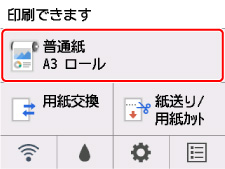
-
[用紙設定]をタップする
-
[詳細設定]をタップする
-
[フチなし時のはみ出し量]をタップする
-
[推奨紙幅]をタップする
-
はみ出し量を選択する
[多い]、[標準]または[少ない]から選択できます。
 参考
参考-
[多い]を選択すると、印刷される範囲が広くなります。余白が残る場合に選んでください。
-
[少ない]を選択すると、印刷される範囲が狭くなります。用紙の裏面が汚れる場合に選んでください。
-
可能紙幅のはみ出し量を設定する
可能紙幅の場合は、原稿の幅を用紙よりわずかに小さく設定して印刷するため、左右に若干の余白が生じます。はみ出し量を増やすことで、余白を軽減できます。
一方、はみ出し量を増やし過ぎると、はみ出したインクで用紙の裏側が汚れやすくなります。可能紙幅のはみ出し量を設定してフチなし印刷を行う場合は、プラテンを定期的に清掃してください。
-
操作パネルのホーム画面で、用紙設定表示部をタップする
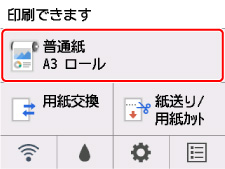
-
[用紙設定]をタップする
-
[詳細設定]をタップする
-
[フチなし時のはみ出し量]をタップする
-
[可能紙幅]をタップする
-
調整値を選ぶ
-
設定した調整値が大きいほど、印刷される範囲が広くなります。
-
設定後はフチなし印刷を行って、余白の状態を確認することをお勧めします。
余白が残る場合は、現在よりも大きい調整値を設定してください。用紙の裏面が汚れる場合は、現在よりも小さい調整値を設定してください。
-
確認用のフチなし印刷を行った後は、プラテンを清掃することをお勧めします。
 参考
参考

